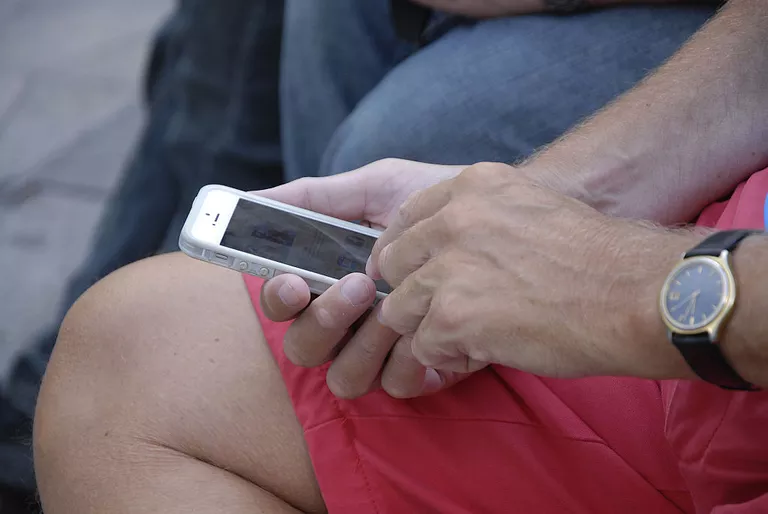
No es necesario que muevas los mensajes a la papelera para borrarlos en tu teléfono. Puedes decirle a iPhone Mail que borre el correo cuando pases el dedo por la pantalla.
Preferencias para pasar el dedo por encima de los correos electrónicos para eliminarlos o archivarlos
Para configurar el deslizamiento para eliminar el correo y moverlo a la carpeta Papelera o para archivar el correo electrónico en la carpeta Todos los mensajes de Gmail en iOS Mail:
-
Vaya a la pantalla Inicio en su dispositivo iOS.
-
Puntee Configuración .
-
Abra la categoría Passwords & Accounts (anteriormente Accounts & Passwords) .
-
Elija una cuenta de correo electrónico de la lista.

-
Vuelva a tocar la dirección de correo electrónico donde dice Cuenta .
-
Desplácese hasta la parte inferior de la pantalla y pulse Avanzado .
-
Seleccione Buzón eliminado o Buzón de archivo en la sección «Mover mensajes desechados a». Esto determinará si ve un botón Eliminar o un botón Archivar cuando pase el dedo por Mail.

En la parte superior de esta pantalla, confirme que Buzón eliminado redirige a Papelera si desea deslizar para eliminar correos electrónicos. Cuando configure el deslizamiento a Archivar en lugar de eliminar, configure el Archivar buzón a Todo el correo …. Con el archivo configurado como la acción para descartar el correo, todavía puede eliminarlo del botón de archivo, pero no deslizándolo; tiene que seleccionar Más; Mover mensaje y, a continuación, seleccionar Basura …..
-
Pulse Account en la parte superior de la pantalla o deslícese desde el borde izquierdo de la pantalla para volver a la pantalla anterior.

-
Tap Hecho .
Deslizamiento de mensajes de correo electrónico
En tu dispositivo iOS, abre la aplicación Mail y haz clic en la bandeja de entrada de Gmail para ver una lista de correos electrónicos. Deslícese de derecha a izquierda en un correo electrónico para ver una opción Papelera o Archivo (dependiendo de su configuración), una opción Bandera y una opción Más. Puntee en el botón Papelera (o Archivo) para procesar el correo electrónico. Si ha establecido la opción Papelera en lugar de Archivo y desea archivar un mensaje determinado, puntee en el botón Más , seleccione Mover mensaje y puntee en el buzón Todo el correo .


:max_bytes(150000):strip_icc():format(webp)/001_make-swiping-delete-or-archive-for-gmail-in-iphone-mail-117252548-5bd21a9fc9e77c0026e4f17d.jpg)
:max_bytes(150000):strip_icc():format(webp)/002_make-swiping-delete-or-archive-for-gmail-in-iphone-mail-1172548-5bd21c6c46e0fb00519279f6.jpg)
:max_bytes(150000):strip_icc():format(webp)/003_make-swiping-delete-or-archive-for-gmail-in-iphone-mail-1172548-5bd21d4c46e0fb0026c63f03.jpg)






